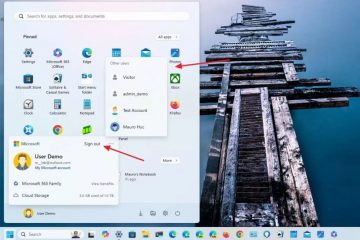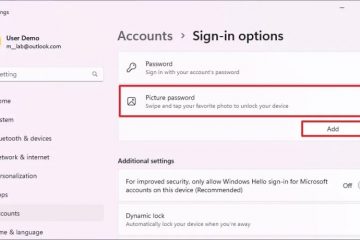Op Windows 11 rolt Microsoft nu een bijgewerkte versie uit van de zoekvakervaring in de taakbalk waarin de nieuwe Bing AI-chatbot is geïntegreerd.
Het is echter technisch gezien geen integratie. In plaats daarvan is het een optie die uw vragen vanuit het zoekvak naar de Bing Chat-pagina brengt met behulp van Microsoft Edge. U heeft dus geen interactie met de chatbot vanuit de Windows 11-zoekervaring.
Als u niet geïnteresseerd bent in deze”functie”(snelkoppeling), is het mogelijk om deze uit te schakelen via de taakbalk en (gedeeltelijk) vanuit de zoekinterface door de functie voor het markeren van zoeken uit te schakelen.
img src=”https://i0.wp.com/pureinfotech.com/wp-content/uploads/2022/04/disable-search-highlights-windows-11.webp?resize=827%2C454&is-pending-load=1#038;quality=78&strip=all&ssl=1″width=”827″height=”454″>
Deze handleiding leert u de stappen om de Bing Chat AI-functie voor de taakbalk (en gedeeltelijk uit de zoekstartinterface) te verwijderen ) op Windows 11.
Bing Chat AI uitschakelen via taakbalk zoeken op Windows 11
Om de Bing Chat AI-integratie in taakbalk zoeken op Windows 11 uit te schakelen, volgt u deze stappen:
p>
Open Instellingen in Windows 11.
Klik op Privacy & beveiliging.
Onder de “Windows-machtigingen”, klikt u op de instelling “Zoekrechten”.
Schakel in het gedeelte”Meer instellingen”de f de “Toon zoekhoogtepunten” schakelaar om Bing Chat AI uit te schakelen.
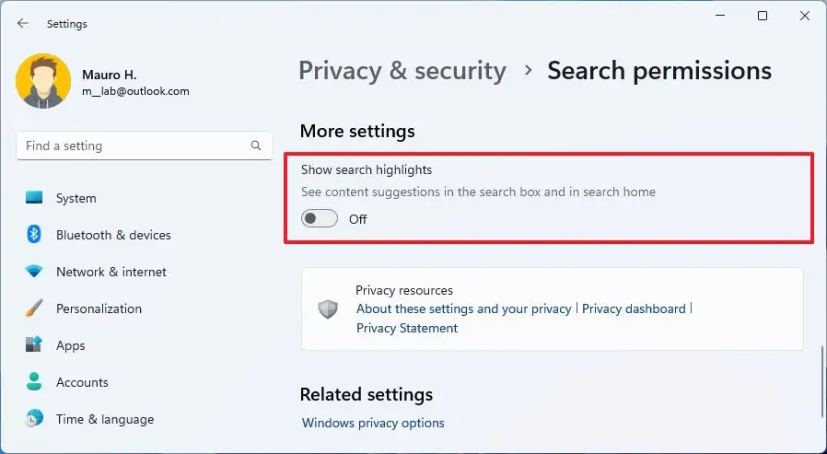
Nadat u de stappen hebt voltooid, verschijnt de Bing Chat AI niet meer in het zoekvak. Hierdoor worden websuggesties echter ook uitgeschakeld wanneer u de zoekfunctie op het bureaublad gebruikt. Deze optie verwijdert ook de chatbot-snelkoppeling uit de zoekinterface, maar u ziet nog steeds een optie in de rechterbovenhoek.
Bing Chat AI inschakelen via Taakbalk Zoeken op Windows 11
Gebruik deze stappen om de Bing AI-optie in te schakelen om de chatbot in de taakbalk te gebruiken:
Open Instellingen.
Klik op Privacy en beveiliging.
Klik in het gedeelte”Windows-machtigingen”op de instelling “Zoekrechten”.
Onder het gedeelte”Meer instellingen”zet u de schakelaar “Toon zoekhoogtepunten” aan om de Bing Chat AI in de zoekfunctie in te schakelen.
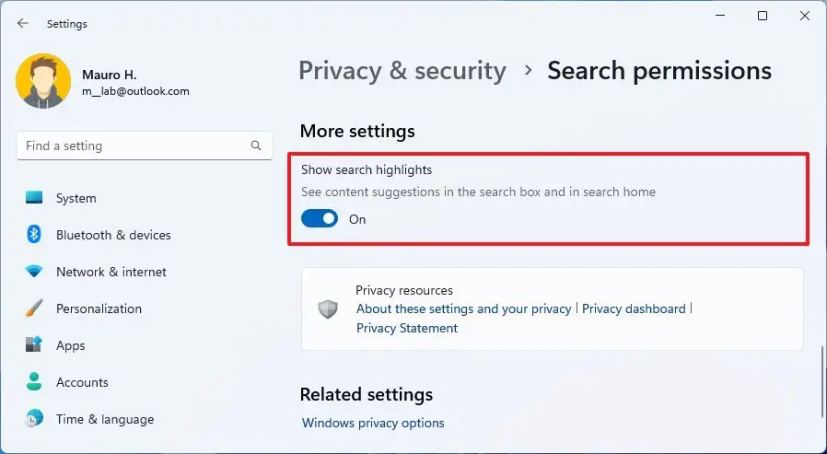
Nadat u de stappen heeft voltooid, is de Bing Chat AI-ervaring beschikbaar in het zoekvak van de taakbalk en de zoekstartinterface.
Alleen @media scherm en (min. breedte: 0px) en (min. hoogte: 0px) { div[id^=”bsa-zone_1659356403005-2_123456″] { min. breedte: 300px; minimale hoogte: 250px; } } @media alleen scherm en (min-breedte: 640px) en (min-hoogte: 0px) { div[id^=”bsa-zone_1659356403005-2_123456″] { min-breedte: 300px; minimale hoogte: 250px; } }